Como Remover Informações Salvas do Autofill do Firefox

Remova informações salvas do Autofill do Firefox seguindo estes passos rápidos e simples para dispositivos Windows e Android.

Um dos recursos extras flexíveis do Discord é a capacidade de adicionar bots a um servidor. Esses bots podem realizar uma ampla gama de tarefas. Alguns exemplos de recursos permitem que os bots atuem como jukeboxes, bots de saudação, ferramentas de moderação automática de servidor e provedores de estatísticas de videogame.
Em primeiro lugar, para poder adicionar um bot a um servidor, você precisa ter a permissão “Gerenciar Servidor” nesse servidor. Esta não é uma permissão de nível de administrador total, mas permite renomear o servidor e alterar a região do servidor, portanto, não é algo que os usuários padrão obterão na maioria dos servidores.
Dica: Outras permissões que substituem “Gerenciar servidor”, como “Administrador” também são adequadas.
O primeiro passo para instalar um bot é encontrar um que você deseja instalar. Existem muitos sites que permitem que você pesquise bots do Discord. Alguns exemplos são discord.bots.gg e top.gg . Pesquise no site de sua escolha para encontrar o bot que deseja e, em seguida, encontre o link de convite.
Em seguida, você precisará autorizar o bot a ingressar em um servidor. Se você tiver mais de um servidor para o qual você pode convidar bots do Discord, certifique-se de selecionar o correto na caixa suspensa, antes de clicar em “Continuar”.
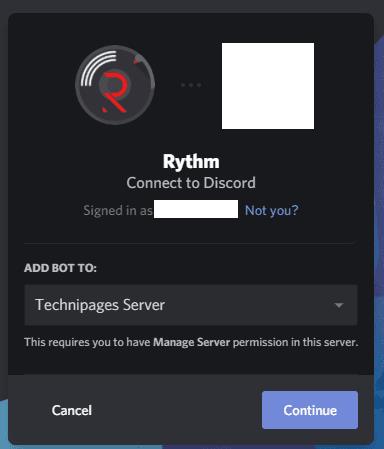
Encontre um bot que deseja convidar, clique em seu link de convite e selecione para qual servidor deseja convidá-lo.
Em seguida, o bot geralmente pedirá algumas permissões. Em alguns casos, essas são permissões razoáveis de que ele precisa para se comunicar; no entanto, alguns bots podem solicitar permissões excessivas.
Nota: Você não precisa conceder ao bot nenhuma permissão neste estágio se você planeja configurar as permissões de maneira adequada manualmente após ele ter ingressado. Normalmente, um bot precisará apenas da capacidade de ler e enviar mensagens, bem como, potencialmente, inserir links, ingressar em canais de voz e falar em canais de voz. Você pode até configurar essas permissões canal a canal, se desejar.
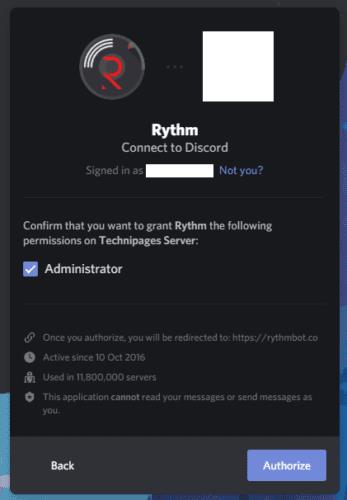
Verifique novamente as permissões que o bot está solicitando, você pode negar todas as permissões e, em seguida, atribuí-las manualmente mais tarde se achar que está pedindo demais.
Por exemplo, o bot Rhythm convidado nas imagens está pedindo permissão de administrador. Esta é uma permissão muito ruim de se conceder, já que qualquer usuário ou bot com essa permissão pode literalmente fazer qualquer tarefa que não seja excluir explicitamente o servidor Discord. Certifique-se de não conceder permissão excessiva apenas porque o bot pede por eles. Se você não tiver certeza do que uma determinada permissão faz, pare por um segundo e procure na seção de funções de servidor. A maioria das permissões tem uma descrição abaixo delas na tela “Modificar função”. Para negar uma permissão solicitada, desmarque a caixa de seleção ao lado do título da permissão.
Dica: Embora conceder a um bot a permissão de “Administrador” não possa causar problemas, você não tem nenhuma garantia de que o bot não será modificado posteriormente para usar esses poderes de administrador de forma maliciosa. Por exemplo, qualquer usuário não autorizado, ou bot, com poderes de administrador, pode excluir todas as funções, mensagens e canais, bem como banir todos os usuários, basicamente desligando o servidor.
Remova informações salvas do Autofill do Firefox seguindo estes passos rápidos e simples para dispositivos Windows e Android.
Neste tutorial, mostramos como executar um soft reset ou hard reset no Apple iPod Shuffle.
Existem muitos aplicativos incríveis no Google Play que você não pode deixar de assinar. Após um tempo, essa lista cresce e você precisará gerenciar suas assinaturas do Google Play.
Procurar aquele cartão na carteira pode ser um verdadeiro incômodo. Nos últimos anos, várias empresas têm desenvolvido e lançado soluções de pagamento sem contato.
Ao excluir o histórico de downloads do Android, você ajuda a liberar espaço de armazenamento e outros benefícios. Aqui estão os passos a seguir.
Este guia mostrará como excluir fotos e vídeos do Facebook usando um PC, Android ou dispositivo iOS.
Nós passamos um pouco de tempo com o Galaxy Tab S9 Ultra, que é o tablet perfeito para emparelhar com seu PC Windows ou o Galaxy S23.
Silencie mensagens de texto em grupo no Android 11 para manter as notificações sob controle no aplicativo de Mensagens, WhatsApp e Telegram.
Aprenda a limpar o histórico de URLs da barra de endereços no Firefox e mantenha suas sessões privadas seguindo estes passos simples e rápidos.
Para denunciar um golpista no Facebook, clique em Mais opções e selecione Encontrar suporte ou denunciar perfil. Em seguida, preencha o formulário de denúncia.







